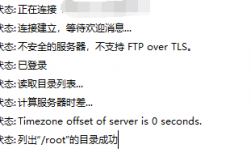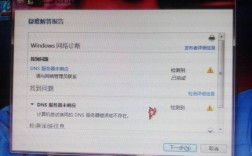dns如何设置
设置DNS的方法如下:
1. 点击开始按钮,选择设置。

2. 网络和 Internet 。
3. 点击更改适配器选项 。
4. 选择连接的网络,右键选择属性。

5. 双击窗口中的ipv4选项。
6. 勾选使用下面的 DNS 服务器地址,然后输入首选 DNS 服务器地址和备用 DNS 服务器地址。
7. 设置完建议打开 cmd ,输入 ipconfig /flushdns ,清空一下 DNS 缓存,或者设置完 DNS 后重启电脑即可。

1、在电脑桌面的右下角右击网络连接图标,然后选择“打开网络连接”选项。
2、右击“本地连接”,然后在出现的右键菜单列表中选择“属性”选项。
3、双击“Intenet协议(TCP/IP)”(一般是IPv4)选项。
4、在“常规”选项卡界面下,单击“使用下面的dns服务器地址”单选框按钮。在首选dns下设置114.114.114.114(国内用户首选),或者设置8.8.8.8(谷歌dns,国外用户首选)。
5、设置完成后点击“确定”按钮保存设置并退出窗体。也可以在“备用dns服务器”下设置备用的dns地址,以便不时之需。
DNS(Domain Name System)是一个用于将域名解析为IP地址的系统。要设置DNS,首先需要确定想要使用的DNS服务器。然后,在操作系统中找到网络设置选项,在网络设置中找到DNS设置选项。
根据操作系统的不同,可能需要在常规设置、高级设置或其他相关选项中找到DNS设置。
点击编辑或添加DNS服务器,输入想要设置的DNS服务器的地址。可以输入多个DNS服务器,以备份使用。完成设置后,保存并应用更改。
在大多数情况下,更改DNS设置后,系统将开始使用新的DNS服务器解析域名。请注意,不同设备和操作系统的设置可能有所不同。建议参考设备或操作系统的相关文档或向服务提供商寻求帮助。
dns怎么设置
DNS设置需要根据具体的设备和网络环境来确定具体的步骤,一般可以通过以下几个步骤来设置DNS:1. 打开网络设置界面,找到连接的网络设备,如:以太网、Wi-Fi等。
2. 点击网络设备,查看其TCP/IP配置信息,找到DNS服务器地址。
3. 在DNS服务器地址处填写需要使用的DNS服务器IP地址。
4. 点击确定,保存设置后进行测试,看是否可以正常访问互联网。
需要注意的是,在选择DNS时,应该选择可靠性高、响应速度快的DNS服务器,以提高网络浏览的速度和稳定性。
同时,自己也可以搭建DNS服务器,以便更好地满足自己的需求。
1 DNS设置需要进行一定的配置,对于普通用户可能会比较困难。
2 DNS即域名系统,是将网址转化为IP地址的系统,进行DNS设置可以改变网络访问的速度和稳定性。
具体设置方法因不同的操作系统和网络环境而异,需要根据具体情况进行配置。
3 如果需要进行DNS设置,可以查找相关的教程和指导,也可以向网络技术专业人员寻求帮助,确保设置正确。
到此,以上就是小编对于dns解析怎么设置的的问题就介绍到这了,希望介绍的2点解答对大家有用,有任何问题和不懂的,欢迎各位老师在评论区讨论,给我留言。

 微信扫一扫打赏
微信扫一扫打赏